Uszkodzenie pliku to forma przypadkowego lub niezamierzonego uszkodzenia danych w pliku. Uszkodzenie plików może przybierać różne formy i mieć różne przyczyny, ale skutek jest ten sam: nie możesz odczytać swoich danych.
W niektórych przypadkach można cofnąć lub naprawić uszkodzone pliki, ale nie zawsze jest to możliwe. Lepiej zrozumieć, dlaczego może wystąpić korupcja i jak możesz się przed nią zabezpieczyć.
Co oznacza uszkodzenie plików?
„Plik” to zbiór powiązanych danych, które należy czytać jako całość, zapisany w określonym formacie pliku. Na przykład wszystkie dane w pliku programu Microsoft Office Word są powiązane z dokumentem programu Word utworzonym i zapisanym w formacie pliku .docx. Jeśli połowa pliku stanie się nagle nieczytelna, prawdopodobnie nie będzie można otworzyć dokumentu. Nawet gdyby było to możliwe, brakowałoby wielu informacji. Podobnie arkusz kalkulacyjny Excel z brakującymi lub zmienionymi losowymi wartościami byłby bezwartościowy.
Każdy plik komputerowy składa się z kodu binarnego. Jest to ciąg zer i jedynek pogrupowanych w zestawy bitów, które reprezentują dane, takie jak litera.

W kodzie ASCII litera „A” jest reprezentowana przez kod binarny 01000001. Jeśli zmienimy pojedynczy bit, np. ostatnią 1 na 0, wówczas „A” stanie się „@”!
Tak działa korupcja na podstawowym poziomie. Wartości bitów w pliku są zmieniane lub usuwane, co prowadzi do nieczytelnego lub tylko częściowo czytelnego pliku.
Jak sprawdzić, czy nastąpiło uszkodzenie pliku
Uszkodzenie plików może mieć różne objawy, w zależności od tego, które pliki zostały uszkodzone i jak ważne są.
Błędy CRC
Cyclic Redundancy Check (CRC) sprawdza, czy plik jest cały i poprawnie zapisany. CRC stosują formułę do danych w oryginalnym, nieskazitelnym pliku, czego wynikiem jest liczba jako wynik. Jeśli zastosujesz tę samą formułę do dowolnej kopii tego pliku, liczba ta powinna być taka sama. Jeśli numer jest inny, masz do czynienia z uszkodzonym lub zmienionym plikiem.
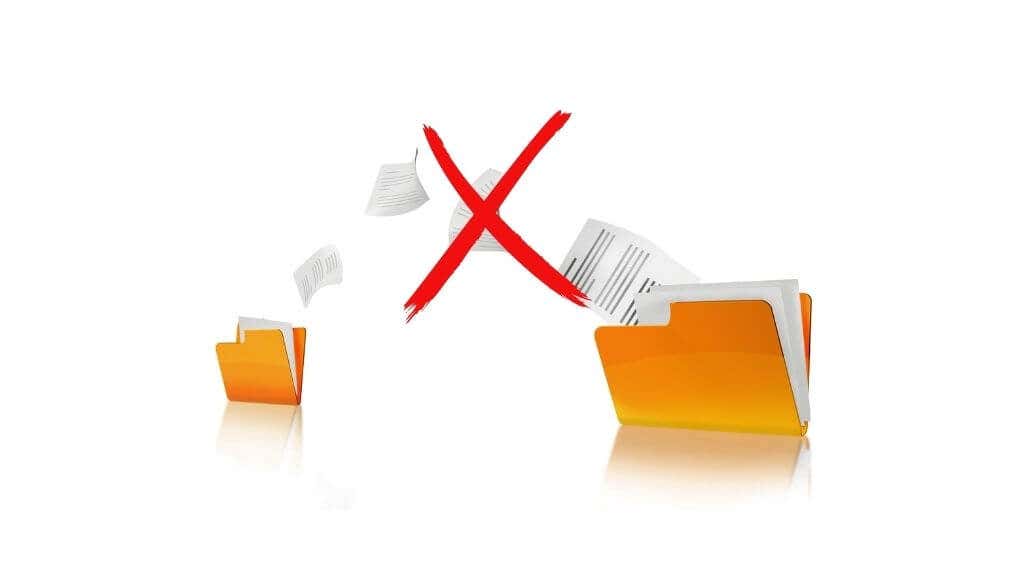
Ten błąd najczęściej pojawia się podczas próby skopiowania danych z uszkodzonego dysku optycznego lub umierającego dysku twardego, ale wiele aplikacji może zgłosić błąd CRC, gdy samodzielnie sprawdzają pliki w tabeli z poprawnymi wartościami.
p>.Błędy otwierania plików
Jeśli plik jest uszkodzony, nie zostanie otwarty lub zostanie otwarty z zniekształconymi wynikami. Niektóre typy plików są przesyłane strumieniowo i są w pewnym stopniu odporne na uszkodzenia. Na przykład, jeśli plik wideo jest uszkodzony, aplikacje odtwarzacza multimediów mogą wyświetlać przerwy w obrazie lub zacinanie się, ale w przeciwnym razie odtworzą cały plik.

Inne typy plików, takie jak pliki wykonywalne programów, muszą być w 100% całe, w przeciwnym razie program się nie uruchomi.
Inne typy plików, takie jak utworzone przez Ciebie dokumenty, mogą się otwierać, ale brakuje w nich ważnych informacji, takich jak rzeczywiste wartości z dokumentu lub formatowanie.
Dziwne zachowania i usterki
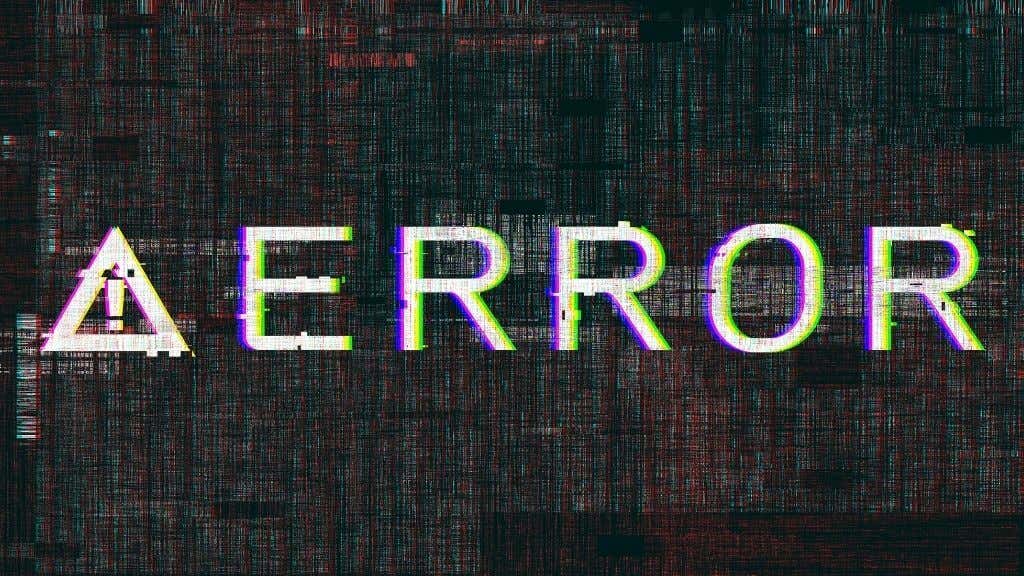
Gdy pliki zasobów lub ustawień potrzebne aplikacji ulegną uszkodzeniu, mogą być widoczne bardziej subtelnie. Program niekoniecznie nie uruchomi się, ale niektóre podkomponenty korzystające z tych plików mogą powodować błędy, nic nie robić lub powodować awarię całej aplikacji.
Awarie i niestabilność systemu
Uszkodzenie plików systemowych może mieć zasadniczy wpływ na Twój komputer. Może wystąpić nagłe, pozornie losowe BSOD (niebieski ekran śmierci), awaria komputera lub system, który się zawiesza lub nie działa tak, jak powinien. Tego typu krytyczne uszkodzenie plików jest najbardziej niszczycielskie i w wielu przypadkach często może wskazywać na poważny problem ze sprzętem.
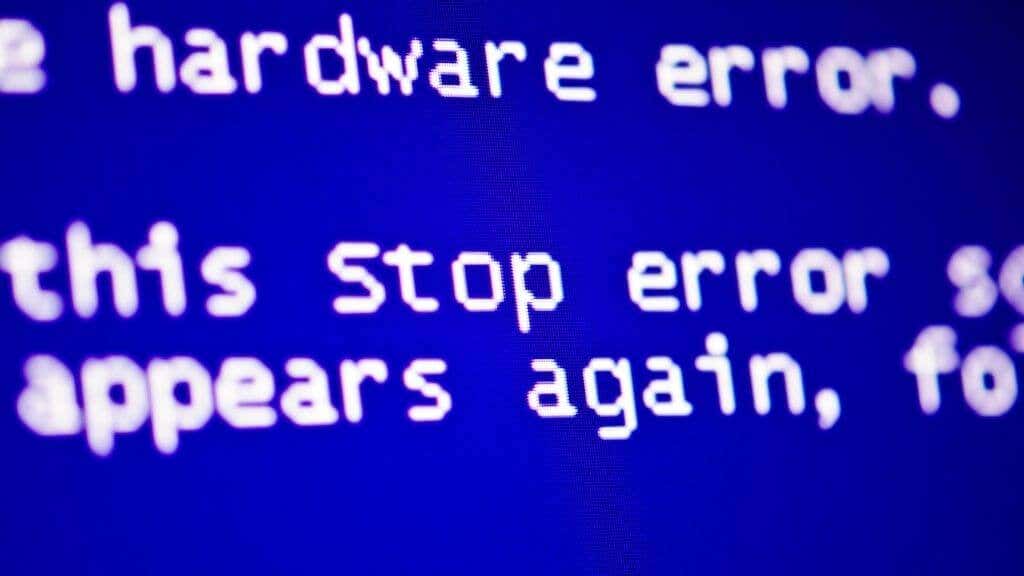
Dlaczego dochodzi do uszkodzenia pliku?
Teraz wiemy, czym jest korupcja, ale jak do niej dochodzi?
Chociaż uszkodzenie to po prostu chaotyczna i destrukcyjna zmiana wartości bitów, przyczyny tych zmian wartości są bardzo zróżnicowane. Dzieje się tak głównie dlatego, że media komputerowe występują w wielu różnych formach i przechowują cyfry binarne na bardzo różne sposoby.
Nagła utrata zasilania
Jedną z najczęstszych przyczyn uszkodzenia plików na urządzeniu pamięci masowej jest nagła przerwa w dostawie prądu. Dotyczy to zwłaszcza mechanicznych dysków twardych, gdzie odcięcie zasilania podczas zapisu na dysku może spowodować utratę danych. W przeszłości głowica odczytu/zapisu dysku mogła uderzyć w talerz w przypadku utraty zasilania, ale nowoczesne dyski nadal mogą bezpiecznie „parkować” głowice nawet w przypadku nagłej utraty zasilania..

Nie oznacza to, że dyski mechaniczne lub półprzewodnikowe są odporne na uszkodzenia spowodowane utratą danych. Jeśli dysk aktywnie zapisywał dane w chwili zaniku zasilania, tylko część pliku mogła przedostać się na dysk. Obydwa typy dysków korzystają z ulotnej pamięci podręcznej. Oznacza to, że znajdujące się w nich dane zostaną utracone w przypadku zaniku zasilania.
Awaria sprzętu
Wszystkie nośniki pamięci mają ograniczoną żywotność. Mogą się zużyć lub zacząć działać nieprawidłowo. Czasami awaria ta następuje powoli i z biegiem czasu, a czasami jest nagła. Każdy, kto miał do czynienia z mechanicznymi dyskami twardymi, zna przerażający „klik śmierci”, jaki wydaje wiele dysków, zanim wkrótce później umrze.

To nie tylko dyski twarde. Wadliwa pamięć RAM może powodować uszkodzenie danych, ponieważ na dysku zapisywane są nieprawidłowe wartości, porysowane dyski optyczne mogą stać się nieczytelne z powodu uszkodzeń fizycznych i tak dalej.
Złośliwe oprogramowanie
Złośliwe oprogramowanie obejmuje dowolne oprogramowanie napisane w zamierzonym złośliwym celu. Uszkodzenie lub zniszczenie danych w wyniku infekcji złośliwym oprogramowaniem może nastąpić celowo lub przez przypadek. Twórcy złośliwego oprogramowania w większości przypadków nie mają zbyt dużej motywacji do niszczenia danych. Zamiast tego przetrzymywaliby go jako zakładnika za pieniądze (oprogramowanie ransomware) lub kradliby go, aby sprzedać go na czarnym rynku.

W niektórych przypadkach złośliwe oprogramowanie jest pisane po prostu w celu siania chaosu i zniszczenia. Złośliwe oprogramowanie zaprojektowane do uszkadzania lub niszczenia danych zwykle robi to w sposób praktycznie niemożliwy do odzyskania.
Zapobieganie uszkodzeniom plików i odwracanie ich
Zawsze lepiej przede wszystkim zapobiegać korupcji, ale w niektórych przypadkach istnieją również sposoby na jej odwrócenie.
Sprawdź dyski pod kątem błędów
Możesz użyć różnych narzędzi systemu Microsoft Windows i narzędzi innych firm, aby sprawdzić, czy na dyskach nie występują bieżące błędy, takie jak uszkodzone sektory. Możesz także użyć narzędzi do zdiagnozowania dzienników operacyjnych dysku, aby przewidzieć, czy awaria będzie nieuchronna, co da ci czas na przeniesienie danych w inne miejsce.
Sprawdź Jak sprawdzić dysk twardy pod kątem błędów, aby uzyskać szczegółowe instrukcje.
Rób częste kopie zapasowe .
„Tworzenie kopii zapasowych” danych opisuje szeroką gamę praktyk. Obejmują one klonowanie całego dysku w przypadku awarii, tworzenie archiwów plików ZIP, tworzenie kopii zapasowych określonych plików w chmurze, automatyczne tworzenie przyrostowych kopii zapasowych na dysku zewnętrznym i wiele więcej. Jeśli masz najnowsze kopie zapasowe danych, uszkodzenie stanie się raczej irytacją niż katastrofą.

Jeśli chcesz dowiedzieć się więcej o tworzeniu kopii zapasowych, mamy kilka cennych przewodników:
Powinny one obejmować kopie zapasowe w nowoczesnych systemach Windows, ale użytkownicy systemu macOS mogą zapoznać się z naszymi Przewodnik po wehikule czasu.
W ramach dodatkowego środka ostrożności możesz także ręcznie utwórz punkt przywracania systemu przywrócić poprzednią wersję instalacji systemu Windows przed destrukcyjnymi zmianami plików niezwiązanymi z awarią sprzętu.
Użyj funkcji weryfikacji plików
Niektóre programy klienckie mogą także uruchamiać operacje weryfikacji plików. Na przykład klient gier wideo Steam może sprawdź, czy pliki gry nie zostały zmienione i przywrócić oryginalne dane z głównej kopii online.
Wysuń dyski przed ich usunięciem
Bez względu na typ dysku i system operacyjny, dyski należy wysunąć przed ich odłączeniem. Przynajmniej poczekaj, aż lampka aktywności dysku zgaśnie, zanim go odłączysz, ale najlepiej poświęć sekundę lub dwie na wysunięcie dysku flash lub zewnętrznego dysku twardego.
Używaj oprogramowania antywirusowego

Jeśli nie chcesz korupcji spowodowanej złośliwym oprogramowaniem, użyj oprogramowania antywirusowego. Istnieje kilka opcji dla Okna, System operacyjny Mac i Linuksa.
Użyj Kontrolera plików systemowych (SFC)
W niektórych przypadkach możesz sprawdzić, czy Twoje pliki nie uległy uszkodzeniu, inaprawić je automatycznie. W systemie Windows dostępnych jest kilka narzędzi do naprawiania uszkodzonych plików systemowych, takich jak Kontroler plików systemowych. Dokładne szczegóły znajdziesz w naszym przewodniku po Korzystanie z poleceń wiersza poleceń w celu naprawienia lub naprawy uszkodzonych plików, który omawia także polecenia DISM narzędzie i SKANUJ. Możesz także wypróbować polecenie CHKDSK w celu wykrycia błędu dysku.
Zapłać za odzyskanie danych
Ostatecznością jest zaopatrzenie się w specjalistyczne oprogramowanie do odzyskiwania plików (prawie zawsze płatne) lub wynajęcie firmy zajmującej się odzyskiwaniem danych, która zrekonstruuje jak najwięcej danych. Jest to bardzo kosztowne i warto to zrobić tylko wtedy, gdy wartość danych znacznie przekracza koszt odzyskania. Dlatego zazwyczaj warto rozwiązać problem, zanim wyciągniesz kartę kredytową, aby kupić oprogramowanie do naprawy plików..

Jeśli nie doświadczyłeś uszkodzenia danych, nie jest za późno na wdrożenie środków zapobiegawczych wymienionych powyżej. Choćby tylko dla Twoich najcenniejszych i niezastąpionych danych.
.